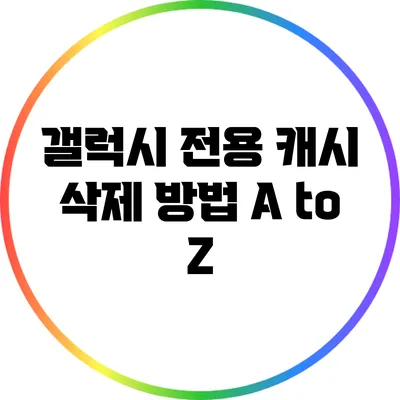다들 스마트폰을 사용할 때 꼭 필요한 성능 최적화 과정이 있습니다. 그것은 바로 캐시 삭제!! 갤럭시 사용자라면 한번쯤은 이 방법을 진행해 보셨을 텐데요, 캐시 데이터가 쌓이면서 기기의 속도 저하와 불필요한 공간 점유가 발생할 수 있기 때문에 정기적으로 캐시를 삭제해 주는 것이 중요하답니다. 이 포스트에서는 갤럭시 전용 캐시 삭제 방법을 A부터 Z까지 자세히 설명해 드릴게요.
✅ 클라우드 스토리지와 SSD의 특징을 비교해 보세요.
캐시란 무엇인가요?
캐시는 스마트폰, 컴퓨터, 웹 브라우저 등에서 자주 사용되는 데이터를 임시로 저장하는 공간이에요. 이렇게 저장된 데이터는 다시 사용할 필요가 있을 때 빠르게 불러낼 수 있도록 도와주죠. 하지만 캐시가 너무 많이 쌓이면 오히려 기기의 성능을 저하시킬 수 있어요.
캐시의 필요성
- 속도 향상: 자주 사용하는 데이터가 캐시에 저장되어 있을 경우, 빠르게 방문할 수 있어요.
- 데이터 절약: 네트워크 데이터 사용을 줄이고, 필요한 내용을 즉시 얻을 수 있어요.
캐시 삭제가 필요한 이유
- 성능 저하: 누적된 캐시 데이터로 인해 디바이스 속도가 느려질 수 있어요.
- 저장 공간 부족: 사용되지 않는 캐시가 쌓이면 저장 공간을 소모하게 되죠.
✅ 불필요한 사진을 쉽게 삭제하여 스마트폰을 최적화하세요!
갤럭시 캐시 삭제 방법
1단계: 앱 캐시 삭제
개별 앱의 캐시를 삭제하려면 다음 단계를 따라 해 보세요.
- 설정 앱을 열어요.
- 애플리케이션 또는 앱 관리를 선택해요.
- 캐시를 삭제할 앱을 찾고 터치해요.
- 저장공간을 선택한 후, 캐시 삭제 버튼을 클릭해요.
예시로 삼성 웹 브라우저의 캐시를 삭제해 볼까요?
– 설정 → 애플리케이션 → 삼성 인터넷 → 저장공간 → 캐시 삭제.
2단계: 시스템 캐시 삭제
기기의 전체 성능을 향상시키기 위해 시스템 캐시를 삭제할 수 있어요.
- 기기를 종료하고 전원 + 볼륨 업 버튼을 동시에 눌러요.
- 로고가 나타나면 버튼에서 손을 뗍니다.
- 리커버리 모드가 열리면 볼륨 버튼으로 Wipe Cache Partition을 선택하고 전원 버튼을 눌러요.
- 완료 후, Reboot System Now를 선택해 재부팅합니다.
3단계: 자동 캐시 삭제 설정
자동으로 캐시를 관리하고 싶다면 앱을 통해 관리할 수 있어요. 구글 플레이 스토어에서 다양한 최적화 앱을 다운로드하여 사용해 보세요. 이러한 앱들은 정기적으로 캐시를 삭제하고 기기를 최적화해 줍니다.
예시 앱
- CCleaner: 시스템과 앱의 캐시를 관리해 주는 유용한 앱이에요.
- SD Maid: 미디어와 시스템 파일을 정리하는 데 도움을 줍니다.
✅ 갤럭시 스마트폰의 캐시를 쉽게 삭제하는 꿀팁을 알아보세요!
갤럭시 캐시 관리 팁
- 정기적인 관리: 최소 한 달에 한 번은 캐시를 삭제해 주세요.
- 백업: 삭제 전에 데이터를 백업해두는 것이 안전해요.
- 최적화 앱 사용: 신뢰할 수 있는 앱을 통해 자동 최적화를 시도해 보세요.
| 항목 | 방법 | 주요 포인트 |
|---|---|---|
| 앱 캐시 삭제 | 설정 > 애플리케이션 > 앱 선택 > 저장공간 > 캐시 삭제 | 별도로 관리 가능 |
| 시스템 캐시 삭제 | 전원 + 볼륨업 > 리커버리 모드 > Wipe Cache Partition | 전체 성능 향상 |
| 자동 삭제 | 최적화 앱 사용 | 정기적으로 관리 가능 |
결론
갤럭시 전용 캐시 삭제 방법에 대해 알아보았는데요, 기술적으로 복잡한 과정이 아닌 누구나 쉽게 할 수 있는 방법이죠. 정기적인 캐시 삭제로 디바이스의 성능을 최적화하고 쾌적한 사용 경험을 누리세요! 기기가 느려졌거나 잦은 오류가 발생한다면 즉시 캐시를 점검해 보세요. 여러분의 갤럭시가 더욱 쾌적하게 돌아갈 거예요.
빠르고 매끄럽게 갤럭시를 사용하려면 오늘부터라도 캐시 삭제를 시작해 보시는 건 어떨까요?
자주 묻는 질문 Q&A
Q1: 캐시란 무엇인가요?
A1: 캐시는 스마트폰 등에서 자주 사용되는 데이터를 임시로 저장하는 공간으로, 필요 시 빠르게 방문할 수 있도록 도와줍니다.
Q2: 갤럭시에서 캐시를 삭제해야 하는 이유는 무엇인가요?
A2: 캐시가 누적되면 디바이스 속도가 느려지고 저장 공간이 부족해질 수 있기 때문에 정기적인 캐시 삭제가 필요합니다.
Q3: 갤럭시의 캐시를 삭제하는 방법은 무엇인가요?
A3: 앱 캐시 삭제는 설정에서 각 앱을 선택하고 캐시 삭제 버튼을 클릭하면 되며, 시스템 캐시는 리커버리 모드에서 Wipe Cache Partition을 선택하면 삭제할 수 있습니다.